Szerelési útmutató szimulátor realflight g3
A kiadás az első változata a szimulátor gyártó hibázott a telepítő, aminek következtében a telepítéshez szükséges bizonyos intézkedések, amelyek nem az útmutatóban leírt. A következő részletesen leírja a haladás, a telepítés a szükséges illusztrációk.
Miután telepítette az első lemezt a meghajtóba a programmal telepítő automatikusan elindul (1.). Ha nem, akkor valószínűleg le van tiltva az automatikus start funkció a meghajtót. Ebben az esetben meg kell nyitni a tartalmát a merevlemez, és futtassa a setup.exe fájlt. található a gyökérkönyvtárban.
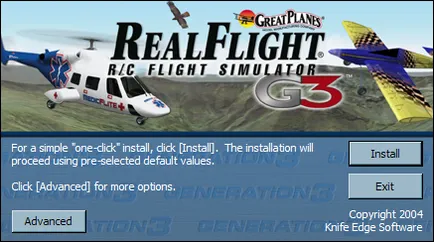
Alapértelmezésben a szimulátor van telepítve a C: \ Program Files \ RealFlightG3. Ha kell telepíteni a szimulátor egy másik helyen (például, ha a C: meghajtó megtelt), majd kattintson «Advanced». ami után lesz elérhető a speciális beállítások (2. ábra): a telepítési útvonalat (a felső sorban), és az elem nevét a főmenüben (alul). Adja meg a kívánt telepítési mappát a gombra kattintva «Tallózás». majd «Telepítés».

Miután az összes szükséges fájlt az első lemezen is lehet másolni a telepítő kérni fogja a második lemez (3.). Helyezze be a második lemezt a meghajtóba, és nyomja meg a gombot «OK».
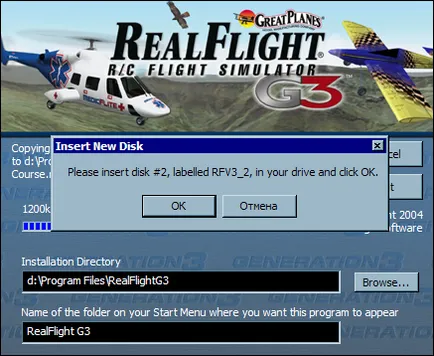
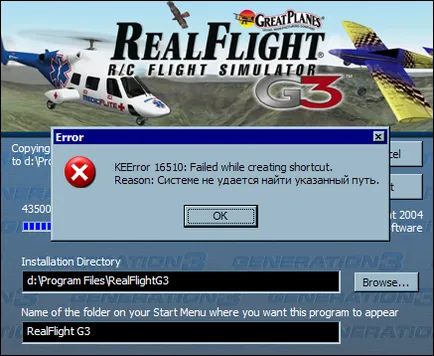
Ez nem más, mint a telepítő hibát figyelmen kívül hagyhatja. Kattintson «OK» megerősíteni, majd nyomja meg az «OK» A következő ablakban (ábra. 5).
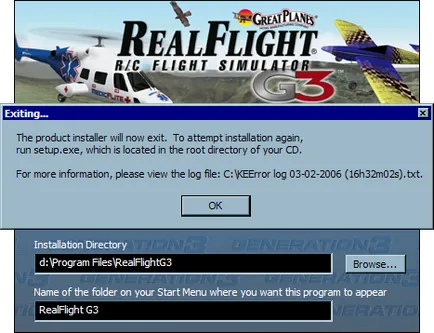
Figyelem! Ha a hibaüzenet megnézi egy másik (hibakód 16510. hibaüzenet másképp néz ki), az azt jelenti, hogy a meghajtó fizikailag nem tudja olvasni a lemezt, és folytassa a telepítést lehetetlen. Leggyakrabban ilyen helyzet áll elő, ha telepíti a szimulátor egy laptop (valószínűleg annak a ténynek köszönhető, hogy a hordozható optikai meghajtók kevesebb energiát kiolvasó lézer). Ebben az esetben, lásd Melléklet, amely leírja a megoldást erre a problémára.
Ha a telepítés sikeres, meg kell, hogy párbeszédet rendszert telepíteni és eltávolítani programok ( „START” gomb → Beállítások → Vezérlőpult → Programok hozzáadása vagy eltávolítása). Keresse meg a telepített programok listájában szimulátor (6.), Majd kattintson a „Change / Remove”.
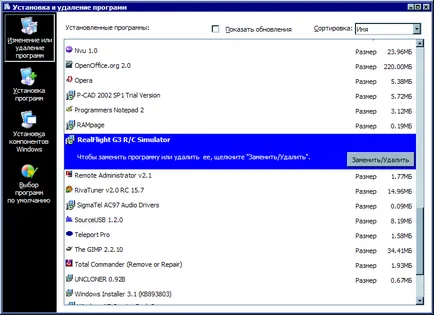
Annak ellenére, hogy az ominózus gomb nevét, távolítsa el a szimulátor nem történik meg. Ehelyett egy párbeszédablak jelenik meg a sorszámát a program (7.).
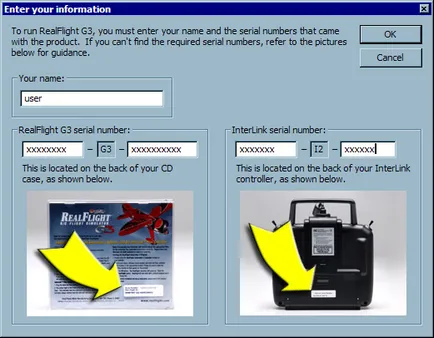
Ha a sorozatszám helyes, a gomb «OK» aktívvá válik. És megnyomása után ez a fajta párbeszéd változik (8.). Most csatlakoztassa a számítógéphez vezérlőpulton, ha még nem csinált ilyet, és nyomja meg a gombot «Run RealFlight».
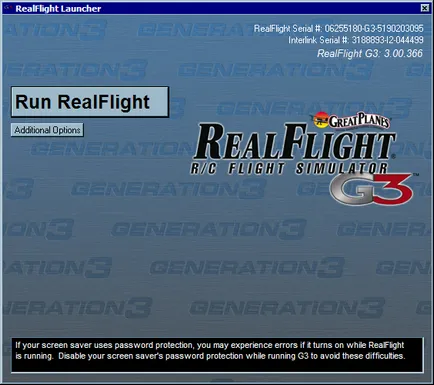
A kattintás után a telepítő kérni fogja, hogy adja meg a gombot egy meghajtót, a telepítés (9.).
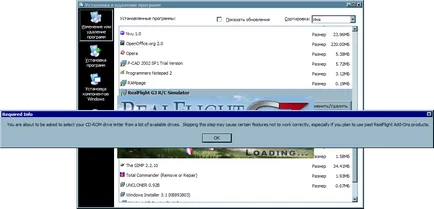
Kattintson «OK». majd válassza ki a megfelelő eszközt és megerősíteni (ábra. 10).
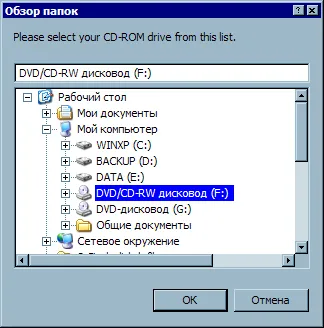
Ezt követően, a szimulátor kezdődik. Az utolsó dolog, amit tennie kell -, hogy hozzon létre egy parancsikont a szimulátor az asztalon, vagy a Gyorsindítás (a telepítő hiba, akkor nem automatikusan jön létre).